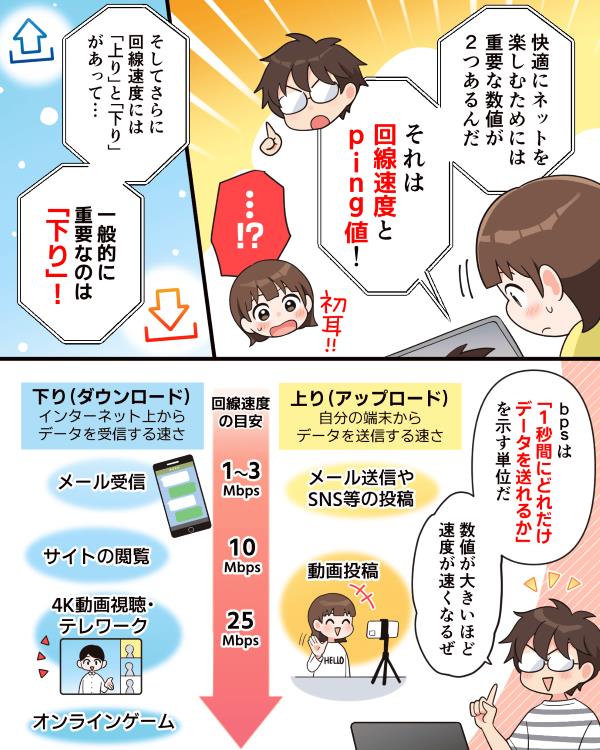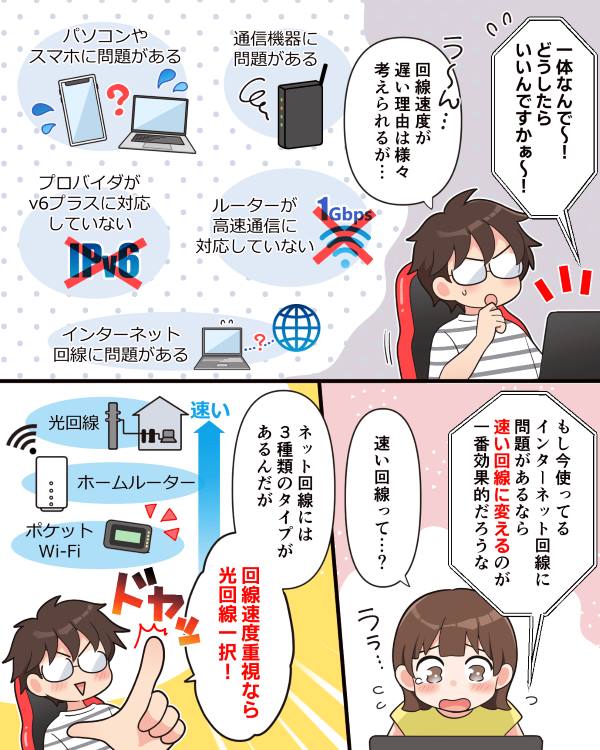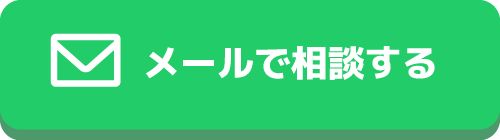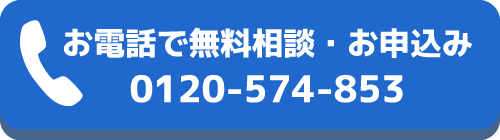快適なインターネット回線速度は?速度計測法や遅い時の対処方法を解説!
更新日時 : 2025-07-07 17:11
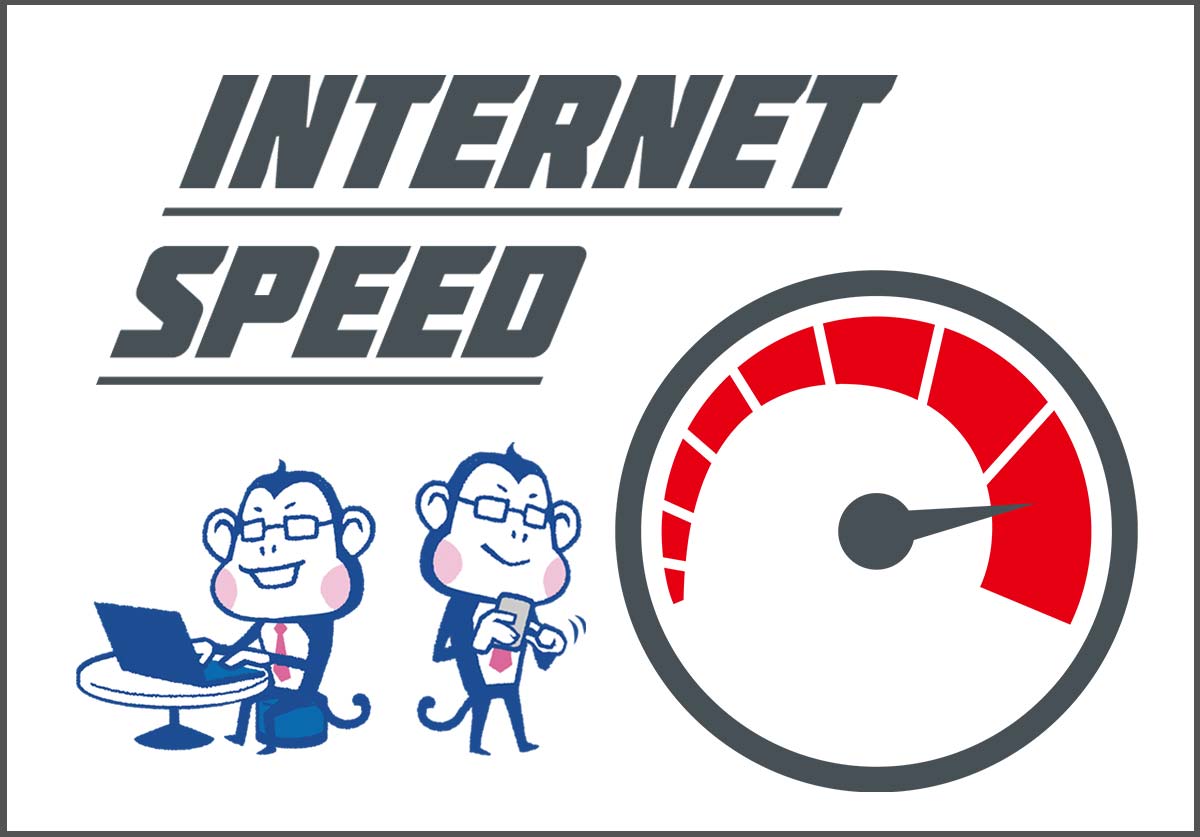
今や生活に欠かせなくなっているインターネット。自宅でもテレワークやオンライン授業など、SNSや動画視聴などさまざまな場面で活用シーンが増えてきました。
快適にインターネットを楽しむためには安定した回線速度が重要です。 回線速度が遅い(または重い)ために「動画が固まる」「アプリのダウンロードに時間がかかる」といった経験は誰にでもあるはず。
そこでインターネットの回線速度の測り方と、快適に使える回線速度の目安や遅いときの対処法を解説していきます。 インターネットの遅さに困っている人は、ぜひ参考にしてみてください。

ノジマで10Gbpsの最速回線を契約できます!
デジタル専門店ノジマでは、最速回線の10Gbpsの契約が可能です。
通信速度10Gbpsの回線では、従来のインターネット回線に比べて上りも下りも速度が速く快適に利用できますよ。
例えば、テレワークでのリモート会議も止まったりすることなく会議に集中できたり、ゲームや動画、カクカクしがちなライブ映像なども全く問題ありません。
ぜひノジマ店頭で最速!快適回線の相談をしてみてくださいね。
今回は漫画でも解説しているので、ぜひご覧くださいね!
漫画でわかる!
快適なネット回線速度って?
/
目次
インターネットの回線速度を表す単位と見方

まずはじめに、インターネットの回線速度を表す単位「bps」を理解しておきましょう。
bpsとは「bit per second(ビット・パー・セカンド)」の略で、アルファベット読みで「ビー・ピー・エス」と呼ばれるのが一般的です。 データを送る速度を表した単位として用いられ「1秒間にどれくらいの量のデータを送れるのか」を意味しています。
このbpsの数値が大きければ大きいほど回線速度が速いということです。 bpsは大きさによって「K(キロ)」「M(メガ)」「G(ギガ)」といった文字が頭に追加されます。 ”K”bps、”M”bps、”G”bpsの大きさは下記の通りです。
- Kbps=1,000bps
- Mbps=1,000,000bps=1,000Kbps
- Gbps=1,000,000,000bps=1,000Mbps
また、インターネットの回線速度などを調べている時に「バイト(byte)」という単位を見かけることがあるでしょう。
「1バイト=8ビット」の大きさを持っていて、回線速度は「B/s」のように表記されます。 たとえば、回線速度「1Gbps」は「125MB/s」というふうに置き換えることが可能です。
インターネットの回線速度は「bps」や「B/s」で表記されるので、それぞれ違う単位であることを覚えておきましょう。
数字が細かくてよく分からないわ。
世の中のWebサイトの大きさが1ページあたり平均して2~3MBほどと言われています。
難しいのですが、8Mbpsあると丁度1秒間に1MBの通信が可能という事です。
下記で詳しく説明していますが、回線速度が10~30MB程度あるとネット検索をした際にWebページは1~2秒で快適に利用できますよ!

回線速度の「上り」と「下り」の違い
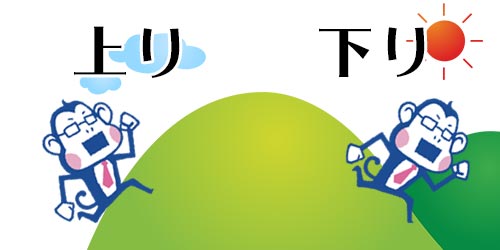
回線速度は「上り」と「下り」の2種類で表記されることがあります。
インターネットの使い方によって重視する速度が異なるので、それぞれの違いを理解しておきましょう。
「上り」速度とは?

「上り」速度とは、手元のデータをインターネット上にアップロードする速さのことです。 回線速度の上りが速ければ速いほど、アップロードにかかる時間が短くなります。
上り速度が影響するシーンの具体例はこちらです。
- メール送信
- SNSやブログの投稿
- 動画投稿(YouTubeなど)
具体例からわかる通り、上り速度は自分の端末からデータを送信するときに影響します。
上記のような用途でインターネットを使うことが多い人は、上り速度が重要になるでしょう。
「下り」速度とは?

「下り」速度とは、インターネット上にあるデータをダウンロードする速さのことです。 ここでいうダウンロードは、データを受信することを意味しています。
下り速度が影響するシーンの例はこちらです。
- メール受信
- WebサイトやSNSの閲覧
- 動画視聴(YouTubeやNetflixなど)
- アプリや画像、動画のダウンロード
- オンラインゲームの読み込み速度
下り速度が速ければアプリなどのダウンロードにかかる時間が短く、高画質な動画も快適に視聴することができます。
一般的なユーザーがインターネットを快適に利用するためには、下り速度が重要であることがわかるでしょう。
つまり下り速度が重要なのね。
その通りです。
基本的には下り速度を確認していただき、特にSNSをよく利用する方は、上り速度も気にする様にするのがおススメです!

応答速度を表す「ping値」

インターネット回線では上り下りの速度だけでなく「ping値」も重要になります。 「ping(ピン)」とは「Packet INternet Groper」の略で、ネットワーク上で指定した相手と通信できるのかどうか疎通確認するコマンドのことです。 疎通確認と同時にデータを送信してから返ってくるまでの応答速度を確認でき、この速度を「ping値」といいます。 ping値の単位は「ms(ミリセカンド・ミリ秒)」です。
このping値が低いと速度が速く、高いと速度が遅くなります。 回線速度がいくら速くでもping値が高いと、快適にインターネットを利用することはできません。 ping値はリアルタイムな通信が必要な下記のようなシーンで大きな影響を与えます。
- 高画質な動画視聴
- オンラインゲーム
- 無料通話アプリ
ping値が高いと高画質な動画を見るときにカクついたりして楽しむことができません。 スピーディな反応が求められるオンラインゲームにおいて、タイムラグは致命的といえるでしょう。
下り速度と上り速度、さらにping値を確認するといいのね。
その通りです。
注意点としては、速度は「上り速度」「下り速度」ともに数値が高い方が快適ですが、「ping値」に関しては数値が低い方がいいので気を付けてください!

インターネットの快適な回線速度の目安

一般的な用途でインターネットを快適に楽しむために必要な回線速度は「10Mbps〜30Mbps」といわれています。 なお、回線速度には「上り」と「下り」の2種類あり、用途によって快適さが異なります。
ここからは用途別に速度の目安を見ていきましょう。 ネットワーク上の応答速度を表す「ping値」の目安もあわせてご紹介します。
「上り」速度の目安

インターネット上にデータをアップロードする上り速度の目安はこちらです。
| 用途 | 速度 |
|---|---|
| メールやSNSのメッセージ送信 | 1Mbps |
| SNSの写真投稿 | 3Mbps |
| SNSやYouTubeなどの動画投稿 | 10Mbps |
LINEなどのSNSでメッセージを送信する程度であれば「1Mbps」で十分です。
一方、動画投稿を行う場合は上り速度「10Mbps」以上ないとアップロードに時間がかかりストレスを感じるでしょう。
「下り」速度の目安

用途別の下り速度の目安はこちらです。
| 用途 | 速度 |
|---|---|
| メールやSNSのメッセージ受信 | 128Kbps〜1Mbps |
| WebサイトやSNSの閲覧 | 1Mbps〜10Mbps |
| 動画視聴(YouTubeなど) | 3Mbps〜25Mbps |
| オンラインゲーム | 30Mbps〜100Mbps |
メールやSNSでのメッセージのやり取りは「1Mbps」あれば問題ありません。 WebサイトやSNSの閲覧に関しては、簡易的なページの場合は「1Mbps」程度で十分です。 ただ、画像が多いページになると1Mbpsでは物足りないので「10Mbps」は欲しいところ。
テレワークやオンライン授業といった動画の視聴に必要な回線速度は画質によって異なりますが、「25Mbps」あると安心でしょう。
オンラインゲームは送受信するデータの容量が大きいです。 快適にプレイするには最低でも「30Mbps」は必要になります。 動きの激しいゲームの場合はデータ容量がさらに大きくなるため「100Mbps」程度を目安にすると快適にプレイできるでしょう。
動画の画質別の回線速度の目安
YouTubeは動画視聴に必要な回線速度の目安として、下記の速度を示しています。
| 画質 | 速度 |
|---|---|
| 4K | 20Mbps |
| HD 1080p | 5Mbps |
| HD 720p | 2.5Mbps |
| SD 480p | 1.1Mbps |
| SD 360p | 0.7Mbps |
(引用元:『YouTube』のシステム要件)
最高画質4Kの動画を視聴するのであれば、余裕をもたせて「25Mbps」を目安にするといいでしょう。
よく4Kって聞くけど、どういう意味?
表の「HD 1080p」とはフルハイビジョン画質の事を指します。そのフルハイビジョン画質より4倍綺麗なのが4K画質なのです。
ちなみに4KテレビのKとはキロ(1000)という意味であり、テレビ横に並ぶ画素が約4,000であることから、4Kテレビと呼ばれるんですよ!

「ping値」の目安

ping値の目安は下記のとおりです。
| スピード評価 | ping値 |
|---|---|
| かなり速い | 15ms以下 |
| 速い | 16ms〜35ms |
| 普通 | 36ms〜50ms |
| 遅い | 51ms〜100ms |
| かなり遅い | 101ms以上 |
ping値は「36ms〜50ms」程度が標準的な数値とされています。 SNSやWebサイトの閲覧など一般的な用途でインターネットを利用する人は、ping値「100ms」以下であれば問題ないでしょう。
オンラインゲームをプレイする場合は、ping値「50ms」以下が快適にプレイできる目安になります。 ただし、FPSや格闘ゲームなどスピード感の求められるオンラインゲームをプレイする人は、ping値「15ms」以下が望ましいです。
インターネットの速度テスト計測方法
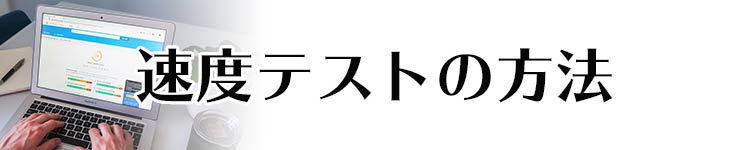
インターネット回線の主流となっている光回線の速度は「下り最大1Gbps」のサービスがほとんどです。 しかし、実際に1Gbpsの速度がでることはありません。
自宅に導入しているインターネット回線がどのくらいの速さなのか、計測するには速度テストが必要です。 ここでは速度テストで計測できるサイト4つの紹介と使い方を解説していきます。
※速度テストの計測結果はインターネットの接続環境や時間帯によって異なるので、参考程度にみてください。
速度テストが計測できるサイト1:@nifty
@niftyの「ネット回線スピードテスト」は、ウェブ上で簡単にインターネット回線の速度を測定できる無料サービスです。
特別なソフトウェアをインストールすることなく、サイトにアクセスして「計測開始」ボタンを押すだけで、下り(ダウンロード)速度や上り(アップロード)速度、応答速度(Ping値)などを短時間で確認できます。
使い方は、まず下記のリンクから@niftyの『ネット回線スピードテスト』を開きましょう。 『インターネットスピードテスト・回線通信速度測定 powered by NIFTY』 サイトを開いたら「計測開始」のボタンをクリックすると回線速度が計測されます。
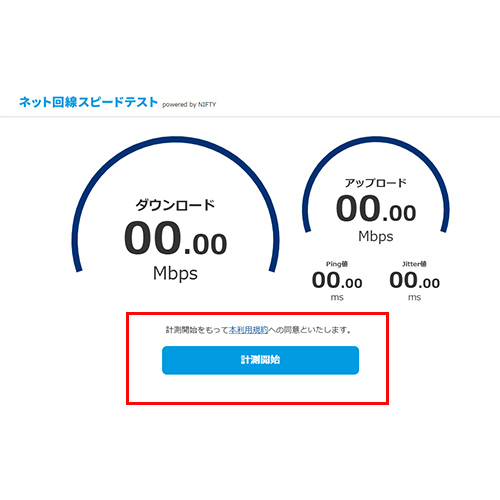
測定結果はグラフや数値で分かりやすく表示され、現在の通信環境の状態を把握するのに役立ちます。
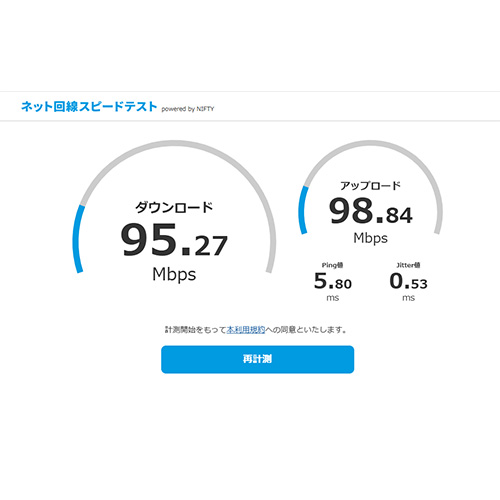
速度テストが計測できるサイト2:Fast.com
『Fast.com』は手軽にインターネットの速度テストができるWebサイトです。
使い方は簡単で、まず下記のリンクから『Fast.com』を開きましょう。 『Fast.com』 サイトを開いたら自動的に速度テストが始まり、回線速度が計測されます。
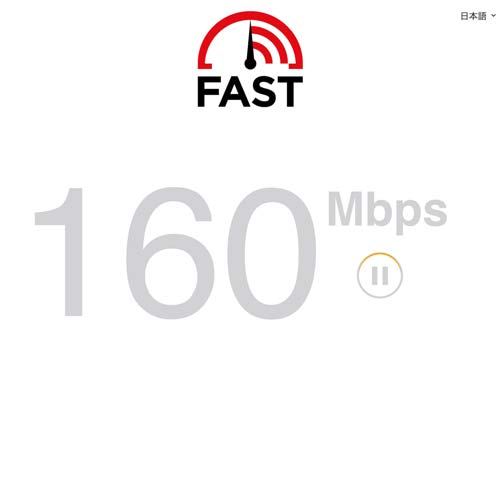
測定が終わると「お使いのインターネット速度」のテキストと下り速度のテスト結果が計測され、表示されます。
上り速度とping値を確認するときは「詳細を表示」をクリックしましょう。
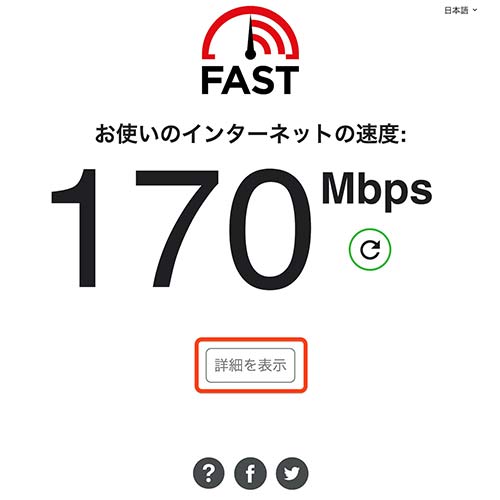
「詳細を表示」を開くと「上り速度(アップロード)」と「ping値(レイテンシ)」のテスト結果が表示されます。
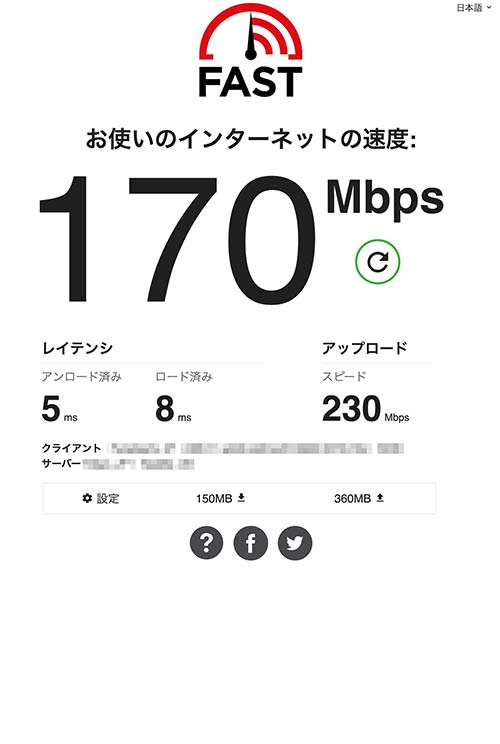
画面の下にあるFacebookやTwitterのアイコンをクリックすればSNS上にテスト結果をシェアすることも可能です。
速度テストが計測できるサイト3:USEN GATE 02
続いては『USEN GATE 02』を使って速度テストをする方法になります。 このWebサイトは通常のテスト結果に加えて、用途別に結果を計測、表示してくれるので便利です。
※表示される用途は「Webサービス」「動画閲覧(YouTube)」「ゲーム」「ビジネス」の4種類
速度テストするときは、まず下記のリンクから『USEN GATE 02』を開きましょう。 『USEN GATE 02』 サイトを開いたら「測定開始」ボタンをクリックすると速度テストが始まります。
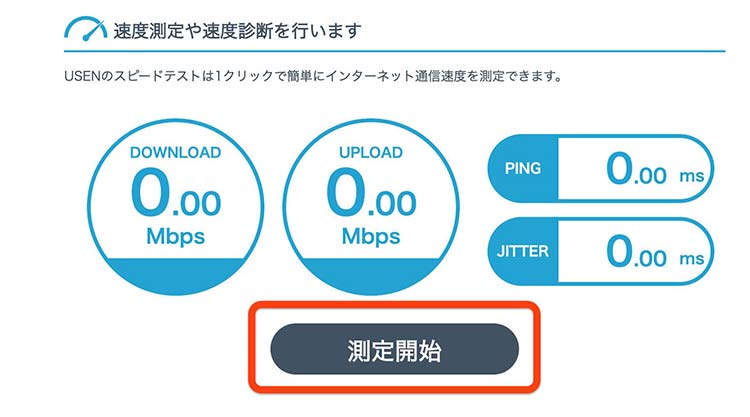
測定完了すると「下り速度(DOWNLOAD)」「上り速度(UPLOAD)」「ping値(PING)」と「用途別回線スピード判定結果」が表示されます。

自分の使いたい項目が「快適」になっているかチェックしましょう。
速度テストが計測できるサイト4:Speedtest by Ookla
最後に『Speedtest by Ookla』を使った速度テスト方法を解説していきます。
まずはじめに下記のリンクから『Speedtest by Ookla』を開きましょう。 『Speedtest by Ookla』 サイトを開くと画面中央に「GO」ボタンがあるのでクリックしてテストを開始します。
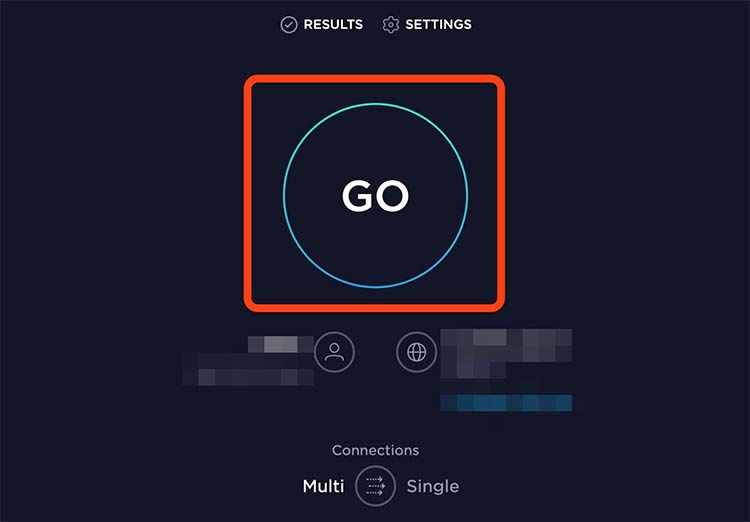
測定が終わると「下り速度(DOWNLOAD)」「上り速度(UPLOAD)」「ping値(PING)」のテスト結果が表示されます。
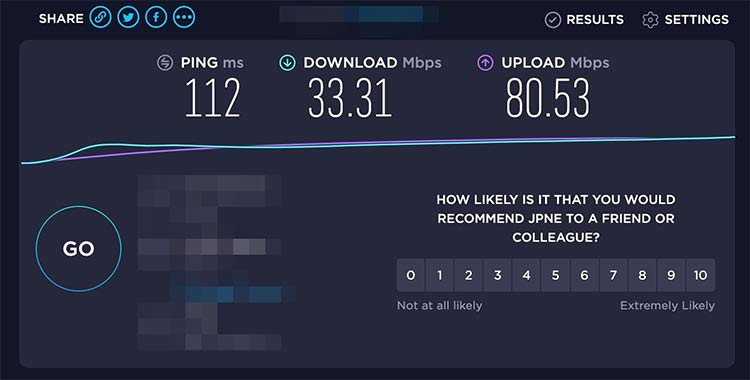
テスト結果の左上にあるTwitterやFacebookのアイコンをクリックすればSNS上にテスト結果のシェアが可能です。
インターネットの回線速度が遅いときの原因と対処法

インターネットの回線速度が遅いときに考えられる原因は主に5つです。
- 接続しているパソコンやスマホに問題がある
- 通信機器(ONUやWi-Fiルーター)に問題がある
- v6プラス(IPv6)を利用していない
- Wi-Fiルーターが高速通信に対応していない
- インターネット回線に問題がある
それぞれの対策を解説していきます。
接続しているパソコンやスマホに問題がある
まずは、インターネットを利用しているパソコンやスマホに問題があるケースです。
パソコン・スマホを再起動する
パソコンやスマホ、タブレットなどの端末は、使い続けると熱をもって動作が重くなってしまうことがあります。 インターネット接続している端末自体が重いと、回線速度が速かったとしても、動画やWEBサイトの読み込みも遅くなってしまうのです。 「急に回線速度が遅くなったな」と感じたときは、最初に接続端末の再起動から試してみましょう。
使っていないアプリを終了する
同時に複数のアプリを動かしているとメモリ不足になって、動作が重くなる可能性があります。 このケースの対策はパソコンやスマホを利用する際、不要なアプリをこまめに終了するようにしましょう。
最新端末を使っているとメモリ不足が原因で速度が低下するケースは少ないですが、何年も前に購入した端末を使っている人は注意が必要です。
通信機器(ONUやWi-Fiルーター)に問題がある
続いては、ONU(モデム)やWi-Fiルーターなどの通信機器に問題があるケースを解説していきます。
ONU・Wi-Fiルーターを再起動する
通信機器は長時間利用による熱やケーブル類の接触不良によって、速度が不安定にあることがあります。 この場合の対策としては、接続している機器の再起動が有効です。 ONUやWi-Fiルーターは電源ボタンがついてないことが多いので、電源ケーブルを抜き差しして再起動しましょう。
LANケーブルを「CAT5e(カテゴリー5e)」以上に買い換える
通信機器をつないでいるLANケーブルは、種類ごとに最大通信速度が異なります。 光回線のほとんどは最大通信速度が1Gbpsなので、1Gbpsに対応している「CAT5e(カテゴリー5e)」以上のLANケーブルを使うようにしましょう。 LANケーブルの種類ごとの違いはこちらを参考にしてみてください。
| カテゴリ | 最大通信速度 | 伝送速度 |
|---|---|---|
| CAT5 | 100Mbps | 100MHz |
| CAT5e | 1Gbps | 100MHz |
| CAT6 | 1Gbps | 250MHz |
| CAT6A | 10Gbps | 500MHz |
| CAT7 | 10Gbps | 600MHz |
| CAT8 | 40Gbps | 2000MHz |
CAT8のLANケーブルがいいのね。
確かにCAT8の方が性能はいいのですが、現状は最大通信速度40Gbpsを活かせるインターネット回線は無く微妙なところです。
そのため今のところ家庭で利用する分にはCAT5e~CAT7のLANケーブルでも問題ないかと思います。

プロバイダがv6プラス(IPv6)に対応していない
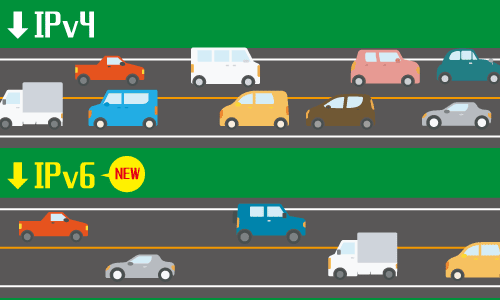
光回線サービスを提供するために契約が必要なプロバイダは設備は限られているので、インターネットの利用者が増えると回線が混雑し、回線速度が遅くなります。 特に平日の夜や休日などアクセスの集中する時間帯は、回線速度の低下がよくみられるでしょう。
インターネットの回線混雑による速度の低下は、IPv6通信を利用することで改善が期待できます。 IPv6通信は「v6プラス」オプションに加入することで利用可能です。
「v6プラス」とは、IPv6の高速通信に対応した次世代インターネット接続方式のことで、現在主流のIPv4回線とは違い、混雑した回線を避けた通信が可能です。 回線速度が遅くて困っている人はIPv6通信の利用を検討してみるといいでしょう。
IPv4とIPv6ってそんなに速度が違うものなの?
かなりの効果が期待できます。
IPv6通信とは、インターネットの言わば「新しい道」のようなもので、従来のIPv4通信は利用者が多く渋滞しがちですが、IPv6通信はまだまだ空いているので快適に利用できる可能性が高いといえます。

Wi-Fiルーターが高速通信に対応していない
契約した光回線の速度が速くてもWi-Fiルーターが高速通信に対応していなければ意味がありません。 たとえば、ほとんどの光回線の最大通信速度は1Gbpsですが、100MbpsのWi-Fiルーターを使っていると最大で100Mbpsまでしか速度がでないのです。
数年前に買ったWi-Fiルーターを使いまわしている人は、買い替えるかプロバイダからのレンタルを検討してみましょう。
インターネット回線に問題がある
契約しているインターネット回線が自分の住んでいるエリアで、速度改善が期待できないケースもあります。 いろいろな対処法を試してみても速度の改善が見られない場合は他社サービスへの乗り換えを検討してみましょう。
「どのインターネット回線に乗り換えればいいのかわからない」という人は、次にご紹介する『インターネット回線の平均速度を比較』を参考にしてみてください。
インターネット回線の平均速度を比較

インターネット回線の平均速度を「光回線」「ポケットWi-Fi」「ホームルーター」の回線タイプごとに比較した表はこちらです。
| 回線種類 | 平均速度 | 平均ping値 |
|---|---|---|
| 光回線 | 下り速度:319.7Mbps 上り速度:247.0Mbps |
27.2ms |
| ポケットWi-Fi | 下り速度:36.2Mbps 上り速度:11.7Mbps |
86.0ms |
| ホームルーター | 下り速度:162.5Mbps 上り速度:18.7Mbps |
81.4ms |
(引用元:通信速度測定・比較サイト『みんなのネット回線速度』)
代表的なインターネット回線の平均速度を比較すると、光回線が最も速く、その次にホームルーターが速いことが分かります。
速度重視でインターネット回線を選ぶ際は、光回線がおすすめです。
光回線の開通工事ができない場合は、ホームルーターを選ぶといいでしょう。
速度テストの結果はインターネットの接続環境や時間帯によって異なるので、参考程度にみてください。
ここからは、主要インターネット回線をタイプ別に比較していきます。
インターネット回線の速度比較:光回線

主要な光回線サービス7社の料金と平均速度を比較した表がこちらです。
| サービス名 | 月額料金 (マンション) | 月額料金 (戸建て) | 平均速度 | 平均ping値 |
|---|---|---|---|---|
| フレッツ光 | 東日本:3,355~4,455円 西日本:3,520~4,950円 (+プロバイダ料金) |
東日本:5,940円 西日本:5,940円 (+プロバイダ料金) |
下り速度:267.56Mbps 上り速度:205.64Mbps |
22.6ms |
| ドコモ光 | 4,400円 | 5,720円 | 下り速度:267.96Mbps 上り速度:205.45Mbps |
22.62ms |
| ソフトバンク光 | 4,180円 | 5,720円 | 下り速度:312.94Mbps 上り速度:209.18Mbps |
17.24ms |
| auひかり | 4,180~5,500円 | 3年プラン:5,390円 2年プラン:5,720円 |
下り速度:432.61Mbps 上り速度:365.25Mbps |
20.38ms |
| NURO光 | 3年プラン:2,090~2,750円 2年プラン:2,530~3,190円 |
3年プラン:5,200円 2年プラン:5,700円 |
下り速度:498.83Mbps 上り速度:438.47Mbps |
12.86ms |
| @nifty光 | 4,378円 | 5,720円 | 下り速度:280.44Mbps 上り速度:352.21Mbps |
13.9ms |
| @TCOMヒカリ | 4,180円 | 5,610円 | 下り速度:251.42Mbps 上り速度:188.67Mbps |
17.38ms |
※税込の料金です。
(引用元:通信速度測定・比較サイト『みんなのネット回線速度』)
上り下りの平均速度に注目すると独自回線を持っている「NURO光」「auひかり」が突出していることがわかります。 平均ping値では「NURO光」の次に低い数値を記録しているのが「@nifty光」です。
回線速度を重視する人は「NURO光」や「auひかり」を選ぶといいでしょう。
オンラインゲームなどリアルタイムな通信を快適に楽しみたい人には「NURO光」や「@nifty光」がおすすめです。
インターネット回線の速度比較:ポケットWi-Fi
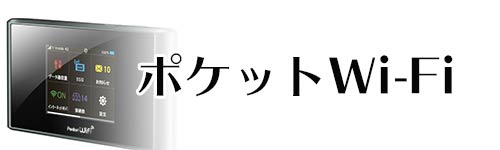
ポケットWi-Fiを提供している主要3社の料金と平均速度を比較した表がこちらです。
| サービス名 | 月額料金 | 平均速度 | 平均ping値 |
|---|---|---|---|
| WiMAX | 4,950円 | 下り速度:44.94Mbps 上り速度:9.31Mbps |
77.95ms |
| ドコモ | 7,315円 | 下り速度:159.29Mbps 上り速度:39.07Mbps |
45.38ms |
| ワイモバイル | 7GBまで:4,065円 無制限:4,818円 |
下り速度:26.2Mbps 上り速度:5.59Mbps |
48.15ms |
※税込の料金です。
(引用元:通信速度測定・比較サイト『みんなのネット回線速度』)
ポケットWi-Fiの平均速度は「ドコモ」が最も速いので、速度重視でポケットWi-Fiを選びたいときにおすすめです。
しかし、ドコモにはポケットWi-Fi専用プランがありません。
スマホと同じ料金プランを契約することになるため、他社と比べると月額料金が割高です。
コスパを重視したい場合はWiMAXのポケットWi-Fiを選びましょう。
インターネット回線の速度比較:ホームルーター
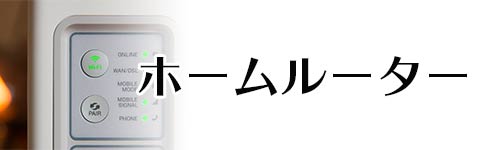
ホームルーターを提供している主要2社の料金と平均速度を比較した表がこちらです。
| サービス名 | 月額料金 | 平均速度 | 平均ping値 |
|---|---|---|---|
| ソフトバンクエアー | 5,368円 | 下り速度:77.12Mbps 上り速度:7.8Mbps |
40.82ms |
| WiMAX | 4,950円 | 下り速度:73.74Mbps 上り速度:12.78Mbps |
71.42ms |
※税込の料金です。
(引用元:通信速度測定・比較サイト『みんなのネット回線速度』)
代表的なホームルーター2社を比較したところ、平均速度に大きな差はありません。
しかし、平均ping値はソフトバンクエアーのほうが優れています。遅延が気になるオンラインゲームや通話アプリなどを快適に楽しみたい場合はソフトバンクエアーがおすすめです。
おすすめのインターネット回線
おすすめのインターネット回線を紹介します。
光回線
光回線の中からおすすめのインターネット回線を紹介します。
【@nifty光】月額料金を安くしたい人におすすめ

「@nifty光」はNTTフレッツ光回線とプロバイダがセットになっているインターネットサービスです。
| 月額料金(マンション) | 4,378円 |
|---|---|
| 月額料金(戸建て) | 5,720円 |
| 事務手数料 | 2,200円 |
| 工事費 | マンション:16,500円 戸建て:19,800円 |
| 工事費無料キャンペーン | あり |
| セット割引 | au |
| 最大通信速度 | 1Gbps |
※税込の料金です。
@nifty光と合わせて@nifty光電話オプションに加入すれば、auスマホの料金が安くなる「auスマートバリュー」の適用が可能です。
割引額はスマホの契約プランによって異なり、550円または1,100円安くなります。
また、NTTフレッツ光回線を使っているので日本全国で提供できるのも@nifty光のメリットといえるでしょう。

ニフティ光の詳細はお近くのノジマ店頭で、またはWEB上から確認いただけます!ぜひご検討ください!
【auひかり】auスマホとセットで毎月最大1,000円割引

「auひかり」はKDDI独自の光回線を使って提供しているインターネットサービスです。
| 月額料金(マンション) | 4,180~5,500円 |
|---|---|
| 月額料金(戸建て) | 3年プラン:5,390円 2年プラン:5,720円 |
| 事務手数料 | 3,300円 |
| 新規工事費 | マンション:33,000円 戸建て:41,250円 |
| 工事費無料キャンペーン | あり |
| セット割引 | au |
| 最大通信速度 | 1Gbps |
※税込の料金です。
auひかりはauのスマホとセットで安くなる「auスマートバリュー」がお得です。
auスマートバリューは1人あたり毎月最大1,100円スマホ料金が安くなります。
家族3人でauを使っていた場合は、毎月トータル3,300円お得になるので、auスマホのユーザーにおすすめな光回線です。

auひかりの詳細はお近くのノジマ店頭、またはWEB上で確認いただけます!
【NURO光】光回線最速の下り最大2Gbps

「NURO光」は光回線のなかで最も速いインターネットサービスです。
| 月額料金(マンション) | 3年プラン:2,090~2,750円 2年プラン:2,530~3,190円 |
|---|---|
| 月額料金(戸建て) | 3年プラン:5,200円 2年プラン:5,700円 |
| 事務手数料 | 3,300円 |
| 工事費 | 44,000円 |
| 工事費無料キャンペーン | あり |
| セット割引 | ソフトバンク |
| 最大通信速度 | 2Gbps |
※税込の料金です。
光回線の通信速度は下り最大1Gbpsが一般的ですが、NURO光は下り最大2Gbpsという圧倒的な速さです。
動画配信サービスなどサブスクリプションサービスが増えてきた今、高品質なサービスを楽しむためには高速な通信が求められます。
通信速度を重視したい人はNURO光を選んでおけば問題ないでしょう。
注意点としてはNTT回線を利用した光回線と比較すると利用可能なエリアが狭い点です。
特にマンションプランは料金が安くお得ですが、導入できるマンション物件が極端に少なく店舗などで確認が必要です。

NURO光はお近くのノジマ店頭で詳細を確認いただけます。ぜひご来店ください!
【ドコモ光】ドコモのスマホ料金が最大1,100円割引

ドコモ光は、セット契約することによってドコモのスマホ料金が最大1,100円(税込)の割引を受けられる「ドコモ光セット割」が適用されます。
| 月額料金(マンション) | 4,400円 |
|---|---|
| 月額料金(戸建て) | 5,720円 |
| 事務手数料 | 3,300円 |
| 工事費 | マンション:16,500円 戸建て:19,800円 |
| 工事費無料キャンペーン | あり |
| セット割引 | ドコモ |
| 最大通信速度 | 1Gbps |
※税込の料金です。
ドコモセット割引の適用条件は、ドコモ光とドコモのスマホを同一名義で契約することが条件です。
なお、条件を満たしていれば3等身以内の家族間でも割引を適用することが可能で、別の場所で暮らしていてもドコモのスマホ料金が割引されます。
また、最大20回線までが割引対象なので、ドコモのスマホを利用している家族が多い場合には、ドコモ光がお得に利用できる光回線である可能性が高いでしょう。

ドコモ光はお近くのノジマ店頭で詳細を確認いただけます。ぜひご来店ください!
ポケットWi-Fi
ポケットWi-Fiの中からおすすめのインターネット回線を紹介します。
【UQ WiMAX】5G通信で高速インターネットが利用できる

UQ WiMAXは、5G通信に対応したポケットWi-Fiであるため、最大2.7Gbpsの速度で通信できることが特徴です。
また、工事不要で利用できることから、光回線より利用するハードルが低いことは嬉しいポイントと言えます。
| 月額料金 | 4,950円 |
|---|---|
| 事務手数料 | 2,200円 |
| 端末代金 | 5,940円〜 |
| 乗り換えキャンペーン | あり |
| セット割引 | au・UQモバイル |
| 最大通信速度 | 2.7Gbps |
※税込の料金です。
光回線と同じようにセット割引も利用することが可能で、auのスマホとセットで利用した場合は月額最大1,100円(税込)割引、UQモバイルのスマホとセットで利用した場合は月額最大858円(税込)の割引を受けられます。
1ヶ月3GBのデータ容量が使用できるUQモバイルのくりこしプランS+5Gであれば、月額990円(税込)となり、1,000円以下でスマホを利用することができるため、スマホ料金を節約したいと考えている人にもUQ WiMAXはおすすめのインターネット回線です。

UQ WiMAXはお近くのノジマ店頭で詳細を確認いただけます。ぜひご来店ください!
ホームルーター
ホームルーターの中からおすすめのインターネット回線を紹介します。
【ソフトバンクエアー】ソフトバンク回線を利用するホームルーター

ソフトバンクエアーは、工事不要で利用できる据え置き型のインターネット回線です。
持ち運びすることはできませんが、ポケットWi-Fiと比較して安定した通信速度で利用できる可能性が高いことは大きなメリットと言えるでしょう。
| 月額料金 | 5,368円 |
|---|---|
| 事務手数料 | 3,300円 |
| 端末代金 | 一括:71,280円 12回払い:月額5,940円 |
| 乗り換えキャンペーン | あり |
| セット割引 | ソフトバンク・ワイモバイル |
| 最大通信速度 | 2.1Gbps |
※税込の料金です。
ソフトバンクエアーは名前の通り、ソフトバンクが運営している通信サービスであるため、ソフトバンクのスマホ料金が毎月1,100円(税込)割引を受けられます。
ワイモバイルも月額最大1,188円(税込)の割引を受けられるため、ソフトバンクまたはワイモバイルを契約している方には利用するメリットが大きいホームルーターです。

ソフトバンクエアーはお近くのノジマ店頭で詳細を確認いただけます。ぜひご来店ください!
インターネットの回線速度に関連するよくある質問
ここでは、インターネットの回線速度に関連するよくある質問に回答していきます。
回線速度が速いおすすめのインターネット回線は?

回線速度重視でインターネット回線を選ぶなら光回線一択です。
光回線のなかでも速度にこだわりたい人は、フレッツ光の回線を借り受けてサービス提供している「光コラボ」ではなく、自社の独自回線を使っている光回線を選ぶといいでしょう。
独自回線は提供エリアが限られていますが、回線が混雑しにくいため高速で安定した速度が期待できます。
代表的な独自回線のサービスはこちら。
- NURO光:北海道・関東・東海・関西・中国・九州
- auひかり:全国(ホームタイプは東海、関西、沖縄以外)
- eo光:関西
- コミュファ光:東海
提供エリア内でも導入できない地域があるので、契約する際は公式ページなどで提供可能かどうか確認しておきましょう。
オンラインゲームを快適にプレイできる回線速度の目安は?

オンラインゲーム用のインターネット回線では、以下の2項目が重要になります。
- 下り速度:データの読み込み速度に影響
- ping値:データの応答速度に影響
下り速度は数値が大きいほど速くなり、ping値は数値が小さいほどタイムラグが少なくなり、快適なゲームプレイを楽しめます。
ゲームジャンル別の下り速度とping値の目安は表を参考にしてみてください。
| ジャンル | 下り速度の目安 | ping値の目安 |
|---|---|---|
| FPS TPS 格闘ゲーム (スピーディな対人戦) | 70Mbps以上 | 15ms以下 |
| MOBA (戦略的な対人戦) | 50Mbps以上 | 35ms以下 |
| MMORPG アクションゲーム (CPUと戦う) | 30Mbps以上 | 50ms以下 |
| シミュレーションゲーム ボードゲーム (タイムラグが影響しない) | 10Mbps以上 | 100ms以下 |
オンラインゲームをプレイしながらライブ配信する場合は、上り速度も影響してきます。上り速度は30Mbps以上あると安心です。
まとめ
今回は、インターネットが快適に使える回線速度の目安や速度テストの方法を解説しました。
インターネットを快適に楽しむために必要な回線速度は「10Mbps〜30Mbps」を目安にしましょう。
また、用途にあわせて「上り速度」「下り速度」「ping値」の3つをチェックすることも大切です。
- 上り速度:データをアップロード(送信)する速さ
- 下り速度:データをダウンロード(受信)する速さ
- ping値:データを送ってから返ってくるまでの時間
インターネットの回線速度では上り速度と下り速度だけ注目されることが多いです。 しかし、いくら速度が速くてもping値が高いとインターネットを快適に使うことができません。
「速度テストで下り速度が速いのに読み込みが遅い」というときはping値が高い可能性があるのでチェックしてみましょう。

ノジマで10Gbpsの最速回線を契約できます!
デジタル専門店ノジマでは、最速回線の10Gbpsの契約が可能です。
通信速度10Gbpsの回線では、従来のインターネット回線に比べて上りも下りも速度が速く快適に利用できますよ。
例えば、テレワークでのリモート会議も止まったりすることなく会議に集中できたり、ゲームや動画、カクカクしがちなライブ映像なども全く問題ありません。
ぜひノジマ店頭で最速!快適回線の相談をしてみてくださいね。
動画でもご覧いただけます!
メディア(家電小ネタ帳®)に関するお問い合わせ
お問い合わせ人気記事ランキング
-
1位

【2025年】ドコモ新料金プラン「ドコモ MAX」「ドコモ mini」とは?旧プランとの比較も
-
2位

【一眼レフ並み!】カメラ性能が高いスマホをランキング形式でご紹介
-
3位

【2025年版】auの料金プランを徹底比較!一覧やおすすめプランをご紹介
-
4位

【2025年10月まで】Windows10サポート終了!期限延長やどうすればいいのか解説
-
5位

VAIO 最新ノートパソコン実機レビュー|使ってわかった評判とおすすめ機種
関連記事
-
 2024.6.20
2024.6.20ChatGPT-4Omniがサービス開始!無料会員で...
-
 2024.4.25
2024.4.25「NURO 光 for マンション」が新プランの提供...
-
 2024.3.1
2024.3.1ポッドキャスト(Podcast)とは?使い方やラジオ...
-
 2024.2.20
2024.2.20【プロが選ぶ】一人暮らしにおすすめのインターネット(...
-
 2024.2.21
2024.2.21フレッツ光クロスとは?10ギガ光回線のメリットとデメ...
-
 2024.1.30
2024.1.30【プロが解説】フレッツ光の料金は高いのか?一覧表から...
-
 2023.11.29
2023.11.29【注意】詐欺の種類を解説|Amazon、佐川急便詐欺...
-
 2024.11.12
2024.11.12【プロが解説】NURO光の評判は悪いって本当?202...
-
 2025.1.21
2025.1.21【2025年最新】インスタでスクショすると相手にバレ...
-
 2023.10.9
2023.10.9ソフトバンクエアーは繋がらない?遅い?評判や料金プラ...
-
 2024.12.20
2024.12.20NECのWi-Fiルーターのおすすめ11選【2025...
-
 2024.11.12
2024.11.12インスタのパスワードを忘れた場合の対処方法!確認や変...
-
 2023.6.9
2023.6.9YouTubeなど広告をブロックする方法は?iPho...
-
 2023.6.9
2023.6.9【iPhone・Android】モバイルPASMOの...
-
 2024.5.14
2024.5.14ChatGPTとは?始め方や日本語での使い方、できる...
-
 2025.1.2
2025.1.2【2025年】@nifty光の評判が悪いのは誤解!料...
-
 2025.1.2
2025.1.2【2025年】プロバイダーのおすすめ20選!ドコモ光...
-
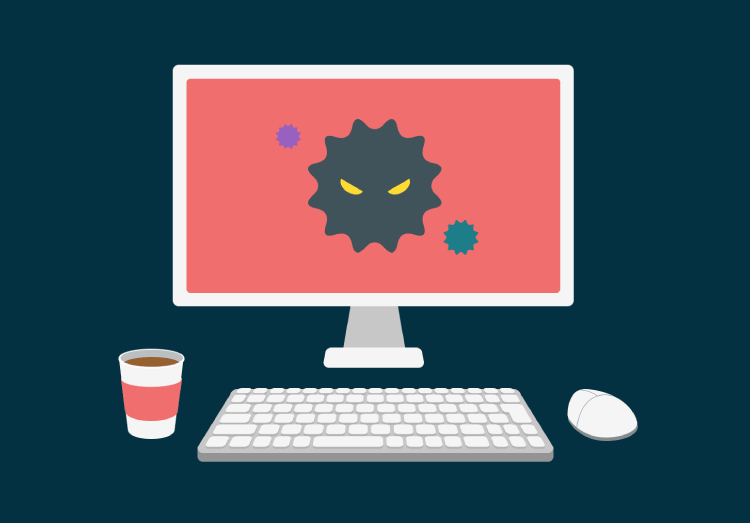 2024.11.12
2024.11.12「トロイの木馬に感染しました」などセキュリティ警告が...
-
 2023.9.26
2023.9.26テレワークとは何の略?語源や意味、リモートワークとの...
-
 2023.10.23
2023.10.23Zoom(ズーム)の背景設定方法|背景ぼかしやバーチ...
-
 2022.10.3
2022.10.3【新発表】Wi-Fi 6E対応ルーターとは?NECの...
-
 2022.9.2
2022.9.2LANケーブルの選び方は?規格や長さ、速度などおすす...
-
 2025.4.30
2025.4.30ドコモ光の解約金が7月から変更に!新・旧プランの違い...
-
 2025.1.14
2025.1.14サイバー攻撃の拡大化!スマホのセキュリティ見直してい...
-
 2022.3.19
2022.3.19スマート家電とは? 暮らしを豊かにしてくれるおすすめ...
-
 2024.11.11
2024.11.11まさかの災害で困らないために防災グッズ厳選5種
-
 2022.9.3
2022.9.3ドコモの5G対応ホームルーター「home5G HR0...
-
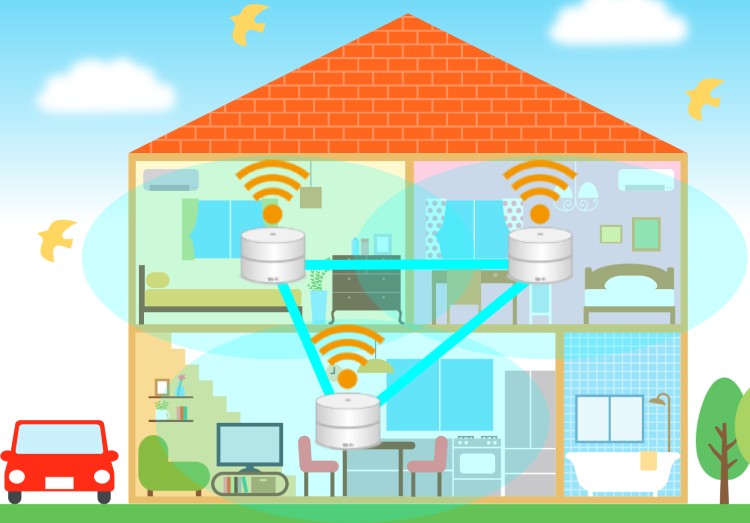 2022.2.5
2022.2.5メッシュWi-Fiとは?中継器との違いや仕組みやメリ...
-
 2022.9.3
2022.9.3【スマホで簡単に】YouTubeチャンネル作成や動画...
-
 2023.3.6
2023.3.6フィルタリングとは?スマホの利用や時間を制限できる中...